HƯỚNG DẪN 6 BƯỚC CÀI KASPERSKY TRÊN MACBOOK
Nếu bạn nào chưa biết cách thực hiện thì cùng tham khảo bài viết bên dưới để biết Cách cài Kaspersky trên Macbook nhé!
Bước 1: Các bạn truy cập vào link tại đây để mua gói. Sau khi mua sẽ tiến hành cài đặt.
Trình cài đặt sẽ hiển thị màn hình cài đặt Kaspersky Internet Security như sau:
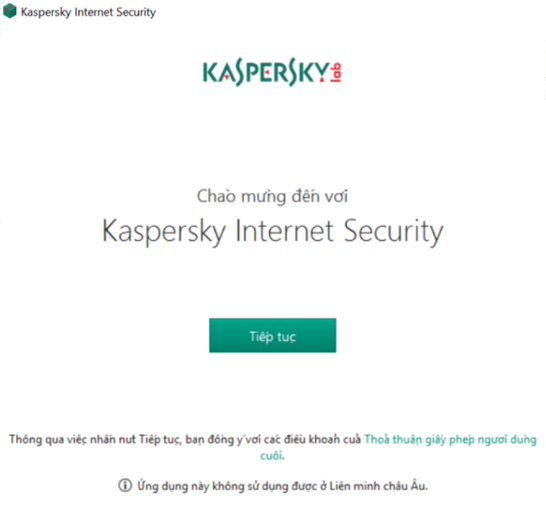
Bước 2: Nhấn chọn Tiếp tục để cài đặt.
Bước 3: Nhấn chọn Tham gia Kaspersky Security Network (KSN) như hình bên dưới để Kaspersky bảo vệ tốt nhất cho bạn. Nhấn Cài Đặt để tiếp tục.
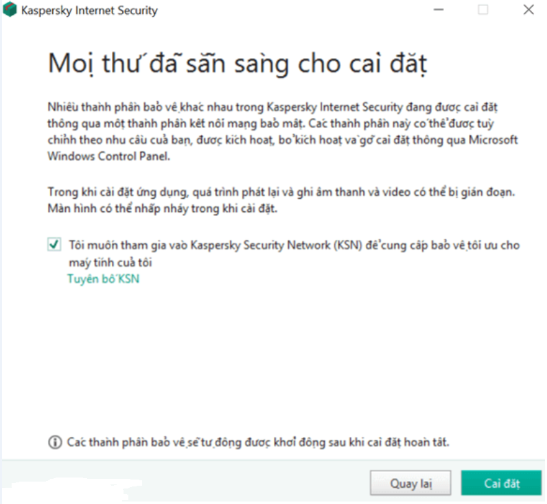
Chờ đợi trình cài đặt tải phần mềm. Tốc độ tải phụ thuộc vào tốc độ mạng của bạn.
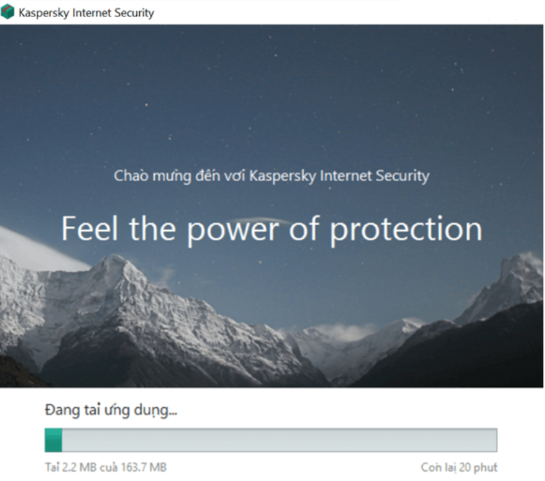
Bước 4: Sau khi tải thành công, phần mềm diệt virus Kaspersky Internet Security 2019 sẽ đưa ra các khuyến nghị thiết lập.
Mục đích để khởi chạy ứng dụng dễ hơn cũng như bảo vệ tốt hơn cho bạn. Nhấn Hoàn tất để hoàn thành quá trình cài đặt Kaspersky Internet Security 2019.
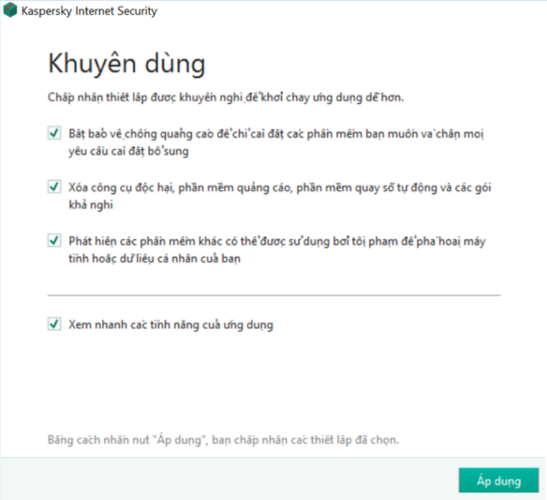
Bước 5: Nhấn các bước tiếp theo để đến bước kích hoạt. Từ đây, bạn nhập mã kích hoạt bản quyền đã mua trước đó để kích hoạt phần mềm.
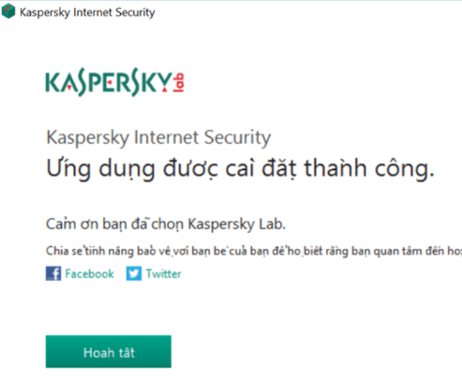
Bước 6: Đăng nhập vào tài khoản My Kaspersky hoặc nhấn vào Chưa có tài khoản để tạo tài khoản My Kaspersky mới. Thế là bạn đã cài đặt xong phần mềm diệt virus Kaspersky Internet Security 2019.
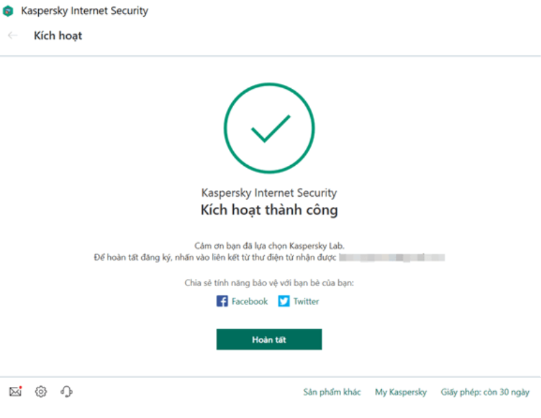
- Tại sao chất lượng dữ liệu quan trọng đối với marketing trong thời đại của GenAI?
- Cách bảo vệ doanh nghiệp của bạn khỏi những video giả mạo được tạo ra bởi trí tuệ nhân tạo
- Vương quốc Anh và Hoa Kỳ đã ký kết một thỏa thuận để phát triển các bài kiểm tra an toàn về trí tuệ nhân tạo.
- Công cụ trí tuệ nhân tạo phát hiện các dấu hiệu ung thư mà bác sĩ không thấy
- Đại hội đồng Liên Hiệp Quốc thông qua nghị quyết toàn cầu về trí tuệ nhân tạo lần đầu tiên.

